模型摆正¶
在模型摆正界面,通过三视图(正视图、俯视图、左右侧视图)调整模型的位置和角度,直至模型在三视图中均处于水平状态,且在俯视图中与坐标系阴影部分大致重合,此时模型位于坐标系中心。
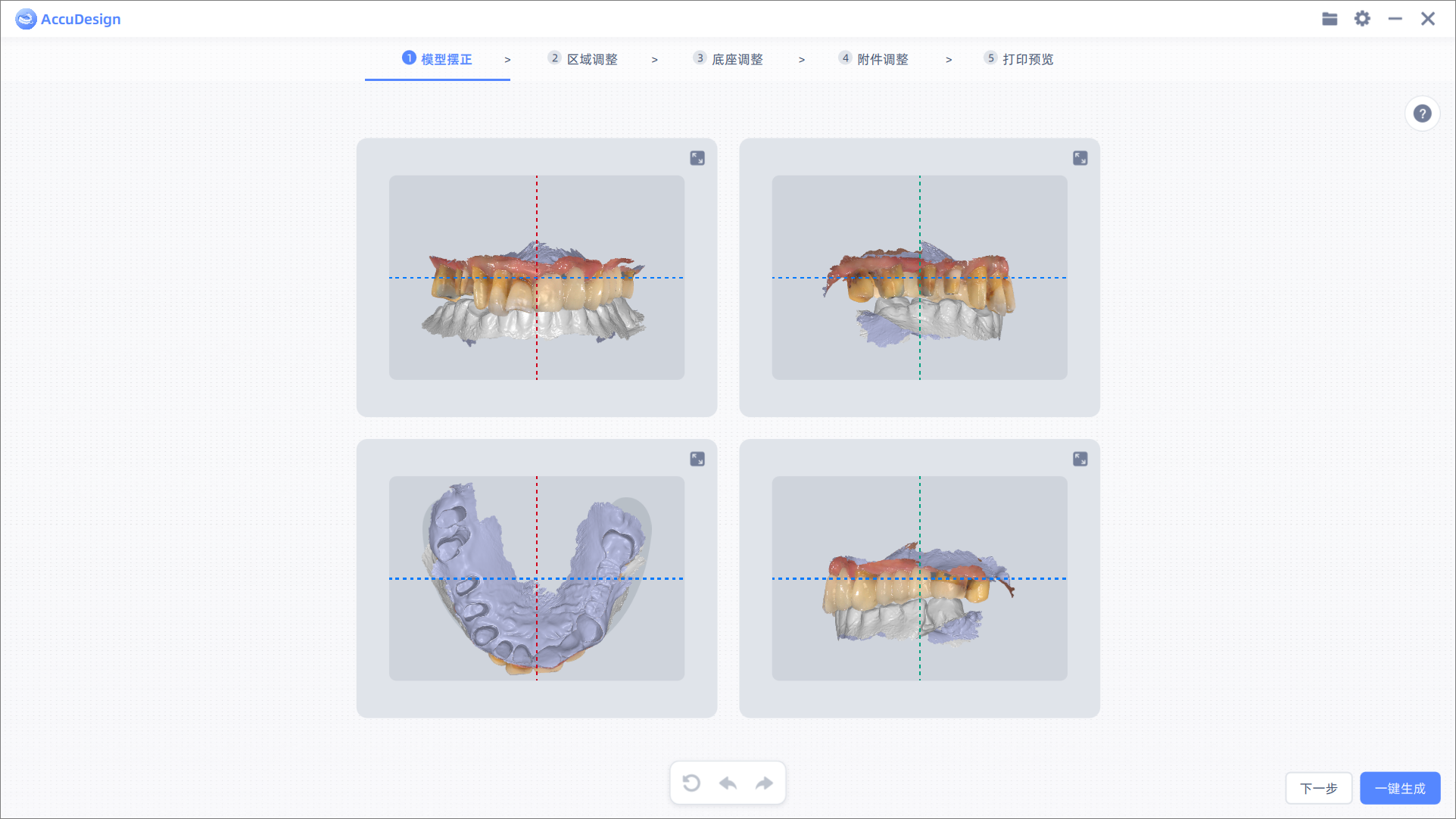
-
 :文件按钮。点击此按钮则展开下拉列表:
:文件按钮。点击此按钮则展开下拉列表: :新建工程。
:新建工程。 :导入工程。
:导入工程。 :导出工程。
:导出工程。 :导出模型。
:导出模型。
说明
若您从其他软件内部(如 IntraoralScan 等)调用此软件,则不支持以上操作。
-
 :设置按钮。点击此按钮则跳出设置弹窗,可以设置语言、模型厚度和自动弹出引导开关(默认关)。
:设置按钮。点击此按钮则跳出设置弹窗,可以设置语言、模型厚度和自动弹出引导开关(默认关)。说明
- 支持设置语言为简体中文或英语。若您从其他软件内部(如 IntraoralScan 等)调用此软件,则不支持修改语言,将和主软件语言设置保持一致。
- 支持直接输入数字或点击 XX/XX 键增加或减少模型厚度(单位为 mm),在重启软件后即可生效。
- 开启自动弹出引导后则在步骤界面的右侧默认展示操作引导动图。
-
 :帮助按钮。点击此按钮则展示/收起操作引导动图。
:帮助按钮。点击此按钮则展示/收起操作引导动图。 :放大按钮。点击此按钮则放大引导动图;再点击右上角
:放大按钮。点击此按钮则放大引导动图;再点击右上角  按钮则缩小动图至原位。
按钮则缩小动图至原位。
 :放大按钮。点击此按钮则放大三视图,帮助精准操作;再点击右上角
:放大按钮。点击此按钮则放大三视图,帮助精准操作;再点击右上角  按钮缩小三视图至原位。
按钮缩小三视图至原位。 :复位按钮。点击此按钮则复位模型至初始坐标。
:复位按钮。点击此按钮则复位模型至初始坐标。 :撤销按钮。点击此按钮则撤销对模型的上一步操作;可连续点击,撤销多步操作。
:撤销按钮。点击此按钮则撤销对模型的上一步操作;可连续点击,撤销多步操作。 :恢复按钮。点击此按钮则恢复对模型的上一步操作;可连续点击,恢复多步操作。
:恢复按钮。点击此按钮则恢复对模型的上一步操作;可连续点击,恢复多步操作。
支持对模型进行平移、旋转等操作,如下表所示。
| 指令 | 快捷键 |
|---|---|
| 平移 | 移动光标至三视图任意区域,同时按住鼠标左右键或按住鼠标滚轮,移动光标,如下图所示。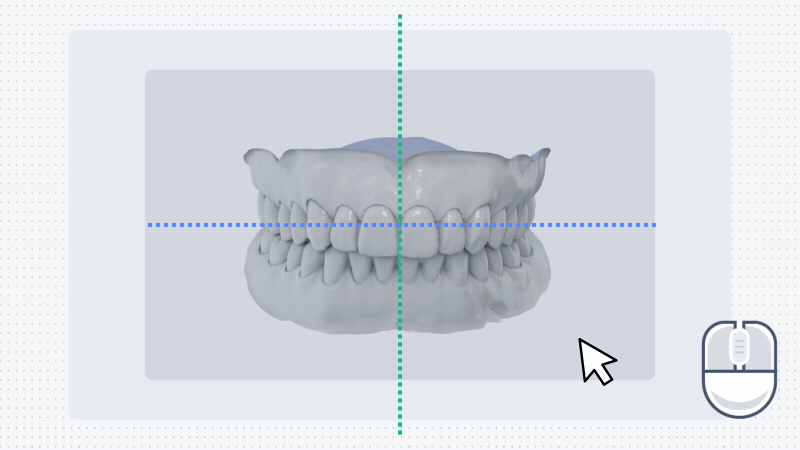 |
| 二维旋转 | 移动光标至三视图的浅灰色区域内,按住鼠标左键或右键,移动光标,如下图所示。 |
| 三维旋转 | 移动光标至三视图的深灰色区域内,按住鼠标左键或右键,移动光标,如下图所示。 |
模型摆正后,点击下一步继续手动设计模型或点击一键生成。